Excel怎么设置图片透明 excel2010图片透明设置方法教程图解
摘要:在EXCEL2010工作簿插入一幅标志图片时,会发现标志图片带一个白色的底,那怎么能将这个白色的背景去掉了,EXCEL的图片工具中有这么一个...
在EXCEL2010工作簿插入一幅标志图片时,会发现标志图片带一个白色的底,那怎么能将这个白色的背景去掉了,EXCEL的图片工具中有这么一个功能:设置透明色功能,下面为大家讲解Excel怎么设置图片透明的操作方法。
excel2010图片透明设置方法步骤如下:
第一步:excel2010中插入图片,如下图:

excel2010图片透明设置步骤一
第二步:选中图片,点击“图片工具”下的“颜色”选项,选取下方面“设置透明色”,如下图:
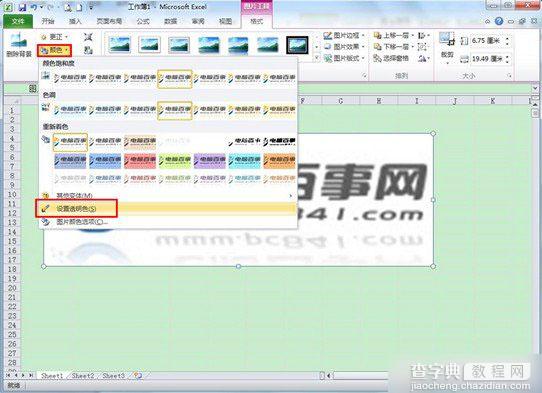
第三步:将小工具向图片空白处点击就可去除白色的背景底了,如下图效果。

excel2010设置图片透明效果
【Excel怎么设置图片透明 excel2010图片透明设置方法教程图解】相关文章:
★ 在Word2010文档中显示图片框提高文档翻页速度的图文教程
★ 在Word2010文档中设置和显示隐藏文字的图文方法教程
★ Excel合并单元格的一些小技巧 EXCEL合并单元格的方法介绍(图)
